Reklama
Linuxová krivka učenia 9 otázok Noví používatelia systému Linux sa vždy pýtajúPri prechode na Linux je úplne normálne cítiť sa ohromení. To sa stane, keď vstúpite z jedného sveta do druhého. To vám pomôže. Čítaj viac nie je vždy ľahké a jednou z najbežnejších otázok je „Aký je najlepší editor PDF?“ - najmä medzi ľuďmi, ktorí chcú používať Linux v pracovnej kapacite. Dobrou správou je, že odpoveď nie je taká zahmlená, ako by ste mohli očakávať.
V skutočnosti existuje niekoľko spôsobov úpravy súborov PDF v systéme Linux v rôznej miere. Môžete zaplatiť komerčný softvér a podpora 5 liesí Linux-Haters, ako to povedaťLinux mohol byť v minulosti strašidelným operačným systémom, ale všetko sa za posledné roky zmenilo. Tieto mýty, ktoré sa presnejšie nazývajú lži, sú teraz mŕtve. Čítaj viac , alebo si môžete zvoliť jednu z bezplatných alternatív. Záleží len na vás. Sme tu, aby sme vám ukázali, čo tam je.
PDF Studio je jedinečné v tom, že je jediným plateným softvérom v tomto zozname, a napriek tomu má tendenciu ísť proti celku
Filozofia „Linux je zadarmo“ Čo je softvér s otvoreným zdrojom? [MakeUseOf vysvetľuje]„Open source“ je termín, ktorý sa v týchto dňoch často vyskytuje. Možno viete, že niektoré veci sú open source, napríklad Linux a Android, ale viete, čo to znamená? Čo je otvorené ... Čítaj viac , znamená to, že získate vysoko kvalitný produkt, ktorý vývojári radi vyleštia - a to sa ukazuje.PDF Studio sa dodáva v dvoch verziách. Štandardná verzia stojí 89 dolárov a má niekoľko základných funkcií, okrem iného vrátane:
- Vytváranie súborov PDF z ľubovoľného textového súboru, obrazového súboru alebo dokumentu Word. Podporuje tiež možnosť skenovania dokumentov ako súborov PDF.
- Pripisovanie a komentovanie dokumentov PDF.
- Označovanie a zvýrazňovanie textu.
- Vyplňovanie formulárov PDF, ale nie úprava textu.
- Dokumenty je možné rozdeliť alebo zlúčiť dokopy a je ich možné zabezpečiť pomocou hesiel a nastavení povolení.
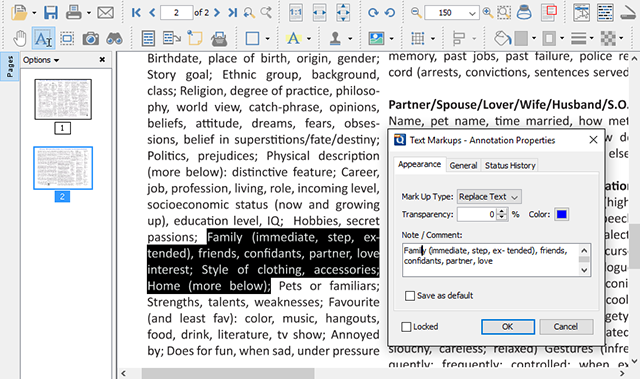
Na druhej strane, verzia Pro stojí 129 dolárov a má pokročilejšie funkcie, okrem iného vrátane:
- Úpravy textu, obrázkov a tvarov.
- Extrahovanie textu z obrázkov prostredníctvom OCR 5 najlepších nástrojov OCR na extrahovanie textu z obrázkovKeď budete mať papieriky, ako získate všetok vytlačený text prevedený na niečo, čo bude digitálny program schopný rozpoznať a indexovať? Udržujte dobrý softvér OCR v blízkosti. Čítaj viac .
- Vytváranie formulárov PDF pomocou interaktívneho návrhára formulárov.
- Optimalizácia veľkostí dokumentov.
- Digitálne podpisovanie dokumentov.
- Dávkové spracovanie viacerých súborov PDF naraz.
Je škoda, že úprava obsahu je k dispozícii iba vo verzii Pro, ale je to tak. PDF Studio je skutočne kompletné riešenie a stojí za to ho získať, iba ak využijete väčšinu toho, čo ponúka. Obe verzie majú bezplatné skúšobné verzie, takže si ich vyskúšajte osobne.
Rovnako ako PDF Studio, aj hlavný editor PDF má byť kompletným riešením typu všetko-v-jednom pre úpravy PDF potrebuje, ale má jednu veľkú výhodu: za takmer polovičnú cenu je hlavný editor PDF omnoho viac cenovo dostupné.
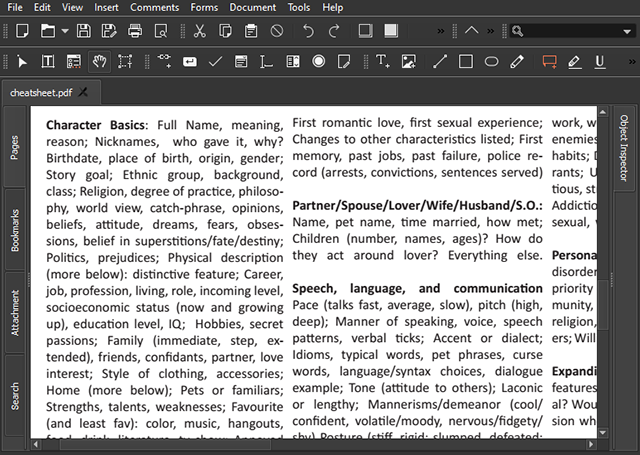
Znamená to však zníženú kvalitu? Nie nevyhnutne. Pre väčšinu používateľov je hlavný editor PDF pravdepodobne dosť dobrý. Medzi významné funkcie patrí okrem iného:
- Plná editácia všetkého textu, obrázkov a formulárov.
- Ochrana dokumentov 128-bitovým šifrovaním.
- Schopnosť previesť súbory XPS na súbory PDF.
- Export súborov PDF do bežných obrazových formátov, ako sú BMP, JPG, PNG a dokonca aj TIFF.
- Dokumenty je možné rozdeliť alebo zlúčiť.
- Digitálne podpisy a podpisovanie dokumentov.
Cena značky je 50 USD za celé vydanie. Tu nenájdete verziu so zníženou cenou so zmrzačenými funkciami. Hlavný editor PDF je všetko alebo nič, ale poskytuje skúšobnú skúšku, aby ste zistili, či je program pre vás ten správny, skôr ako sa rozhodnete pre nákup.
Táto metóda nezahŕňa skutočný editor PDF, ale prináša výsledky. Určite má svoje nedostatky, ale pokiaľ ste ochotní ich obísť, môžete mať výkonný pracovný postup úprav PDF, ktorý nič nestojí.
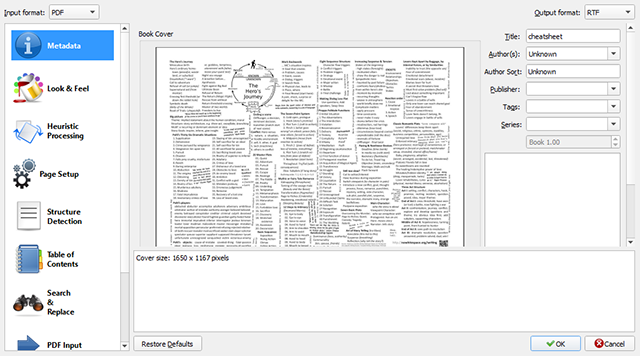
V podstate môžete použite správcu e-mailov Caliber Ako spravovať svoju ebook kolekciu pre Amazon Kindle sNajväčší problém s čítačkou elektronických kníh, ako je Amazon's Kindle, je v tom, že vyžaduje neprimerané úsilie pri presúvaní kníh medzi rôznymi zariadeniami. Pred Kindle som sa zamiloval do Caliber. Trochu na ťažké ... Čítaj viac v systéme Linux na konverziu dokumentov PDF na dokumenty RTF. Postupujte takto:
- Pridajte dokument PDF do svojej knižnice Caliber.
- Pravým tlačidlom myši kliknite na PDF a vyberte Konvertovať knihy> Konvertovať jednotlivo.
- V okne konverzie sa uistite, že Výstupný formát je nastavený na RTF.
- cvaknutie OK začať konverziu.
Keď budete mať dokument RTF, otvorte ho v LibreOffice a upravte ho podľa vlastného uváženia. Táto metóda funguje dosť dobre na základné úpravy textu a obrázkov, ale samozrejme sa chápe, keď chcete robiť pokročilejšie práce, ako sú validačné formuláre, dynamické formuláre XFA, digitálne podpisy alebo interaktívne súbory PDF Ako vytvoriť interaktívne PDFInteraktívne súbory PDF vám umožňujú pridať do svojich dokumentov video, zvuk, hypertextové odkazy a ďalšie. Tu je návod, ako vytvoriť jeden pomocou programu Adobe InDesign. Čítaj viac .
Našťastie pre úlohy, ako je rozdelenie / zlúčenie PDF, extrakcia textu OCR alebo bezpečná ochrana heslom, môžete vždy zahrnúť jeden z mnohých bezplatné online nástroje PDF 7 bezplatných nástrojov PDF vo formáte PDF, ktoré vám môžu ušetriť veľa práceWeb je plný úžasných malých nástrojov, ktoré vám môžu pomôcť zmeniť súbory PDF bez porušenia potu. Pozrime sa na menej známe úlohy PDF, ktoré sa vám môžu hodiť. Čítaj viac do vášho pracovného toku. Po dokončení úprav RTF stačí vykonať rovnaké kroky a previesť ich späť do formátu PDF.
Ak sú vaše potreby úpravy PDF viac orientované skôr na vizuálne ako na jednoduchý text a obrázky, môžete namiesto metódy Caliber + LibreOffice vyššie použiť program Scribus.
Scribus je program s otvoreným zdrojovým kódom, ktorý je určený na profesionálne publikovanie v počítači a ktorý obsahuje napríklad brožúry, informačné letáky alebo dokonca knihy. Nie je to editor založený výlučne na formáte PDF, ale je vynikajúci na prácu s rozložením a môže sa ľahko exportovať do formátu PDF s ľahkosťou.
Čo je pekné na Scribus je to, že dokáže importovať súbory, ktoré boli vytvorené v iných formátoch publikovania na počítači, ako Adobe InDesign a Microsoft Publisher, ako aj XPS (čo je alternatíva spoločnosti Microsoft k PDF formát).
Použitie Scribusu je úplne zadarmo, existujú však dve nevýhody. Prvým je, že sa zdá, že nie je možné otvoriť všetky súbory PDF. Opäť platí, že to nie je presne editor PDF, ktorému sa dá odpustiť, ale mali by ste si uvedomiť, že je dosť vyberavý na druhy PDF, ktoré sa otvorí.
Druhým je to, že má trochu učenie. Samotný program je trochu intuitívne usporiadaný, ale okrem komunity neexistuje prítomnosť v komunite neúplná wiki, takže by ste mali mať problém nájsť príručky a podporu, keď na ne narazíte problémy.
Vedeli ste, že GIMP dokáže pracovať ako špička PDF editora? Skutočne to neodporúčame, ak budete robiť veľké množstvo serióznej práce, ale v prípade jednorazových úprav a základných zmien to skutočne funguje lepšie, ako by ste očakávali.
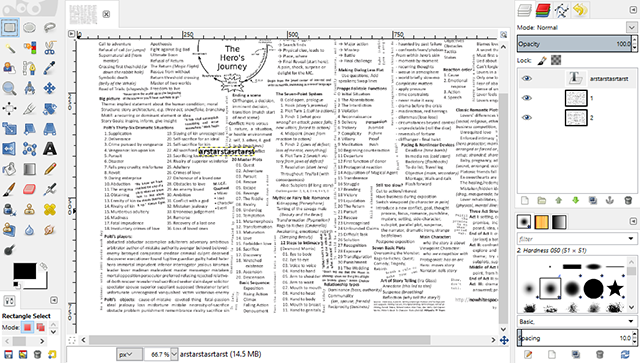
Proces úprav je pomerne jednoduchý:
- Spustite program GIMP a otvorte ľubovoľný súbor PDF. (Upozorňujeme, že program GIMP neumožňuje jednoduchú úpravu viacerých stránok, pretože každá stránka sa načíta do samostatnej vrstvy.)
- Upravte dokument podľa vlastného uváženia. Text nemôžete priamo upravovať, ale ak s dokumentom zaobchádzate ako s obrázkom, je to dosť jednoduché na presunutie vecí okolo, vymazanie bitov a pridanie vlastného textu.
- vybrať Súbor> Exportovať ako ... a exportujte dokument vo formáte PDF. GIMP bohužiaľ exportuje iba to, čo „vidí“, takže budete musieť exportovať každú vrstvu ako jednotlivé súbory PDF a potom ich zlúčiť s iným nástrojom.
Rovnako ako Scribus, aj GIMP je skutočne viac pre vizuálne orientované súbory PDF, ale môže fungovať aj pre jednoduché súbory PDF, ktoré majú iba jednu alebo dve stránky a nie veľa textu. Pokročilé dokumenty, ako napríklad interaktívne súbory PDF, však nie sú na stole.
Ktorý spôsob uprednostňujete?
Ako vidíte, úprava PDF v systéme Linux nie je tak jasná ako vo Windows alebo Mac, pokiaľ nepoužívate jeden z platených nástrojov. Zadarmo alternatívy môžu fungovať, ale každý z nich má svoje vlastné vtipky, ktoré z nich robia bolesť vlastnými jedinečnými spôsobmi.
Ak ste nováčikom v systéme Linux, nezabudnite žiť podľa týchto zlatých pravidiel 5 zlatých pravidiel, ktoré bude žiť ako nový používateľ systému LinuxAko zabezpečíte hladký prechod na nový operačný systém? Dodržiavajte nasledujúcich päť pravidiel a mali by ste to robiť dobre. Čítaj viac pre najlepší možný zážitok. Mali by ste sa tiež pozrieť na tieto položky tipy pre Linux nováčikov 7 elegantných trikov pre Linux, ktoré nováčikovia potrebujú vedieťAko nováčik v Linuxe je bežné bojovať. Všetko sa líši od systému Windows a ocitnete sa pri poškriabaní hlavy pri najjednoduchších úlohách. Čítaj viac a tieto bežne kladené otázky systému Linux Zvažujete Linux? 10 zodpovedaných bežných otázokTu sú najčastejšie otázky používateľov systému Windows týkajúce sa systému Linux. Po absolvovaní tohto zoznamu otázok a odpovedí by ste sa mali pri skúšaní systému Linux cítiť oveľa istejšie. Čítaj viac tiež.
Upravujete súbory PDF v systéme Linux veľa? Ktorý nástroj sa vám páči najviac? Poznáte nejaké alternatívy, ktoré nám unikli? Dajte nám vedieť v komentároch nižšie!
Kredity obrázkov:písanie tučniakom od Asfia cez Shutterstock
Joel Lee má titul B.S. v odbore informatiky a viac ako šesť rokov odbornej praxe v písaní. Je šéfredaktorom organizácie MakeUseOf.